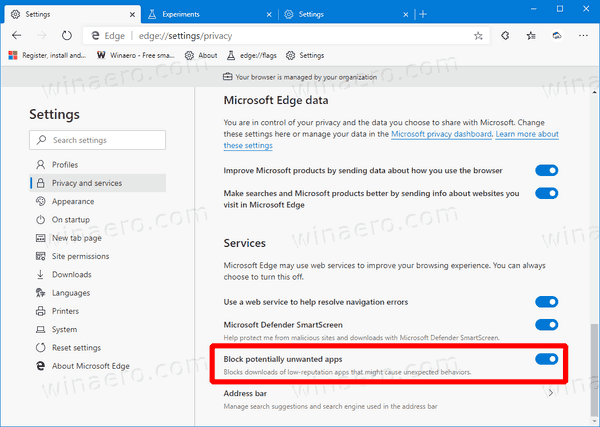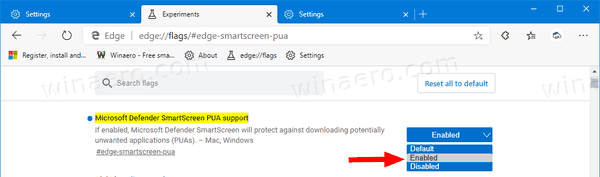Como bloquear aplicativos potencialmente indesejados para downloads no Microsoft Edge
Um novo recurso foi disponibilizado no Microsoft Edge Chromium para que ele possa verificar os arquivos baixados na lista de aplicativos potencialmente indesejados. Ele utiliza o Windows Defender para verificar os arquivos. Veja como você pode habilitá-lo.
Propaganda
Potencial aplicativo indesejado (PUA) geralmente se refere a empacotadores de aplicativos indesejados ou seus aplicativos empacotados. Esses aplicativos podem aumentar o risco de seu dispositivo ser infectado por malware e podem desperdiçar seu tempo limpando os aplicativos. Os exemplos típicos de comportamento considerado indesejado incluem injeção de anúncios, muitos tipos de pacotes de software e solicitação persistente de pagamento por serviços com base em reivindicações fraudulentas.
O Windows Defender vem com proteção embutida contra esses aplicativos.
A partir da compilação 79.0.280.0, o Microsoft Edge Chromium pode se associar ao Windows Defender e protegê-lo contra o download de PUAs. A opção pode ser habilitada nas configurações do navegador em Privacidade e Segurança.
o stick de tv de fogo não conecta ao wi-fi
Para bloquear aplicativos potencialmente indesejados para downloads no Microsoft Edge,
- Atualize seu Microsoft Edge para a versão mais recente (veja abaixo).
- Clique no botão de menu com três pontos.
- Clique no item Configurações.

- À esquerda, clique emPrivacidade e serviços.
- À direita, ative a opção Bloquear aplicativos potencialmente indesejados .
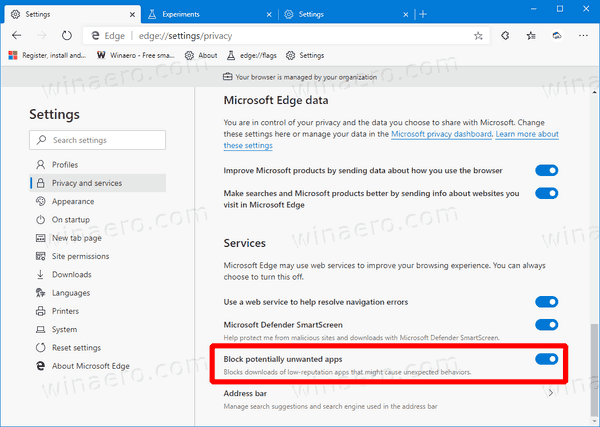
Você terminou.
Nota: Devido a Lançamentos de recursos controlados , seu aplicativo Edge pode não incluir a opção apropriada em suas configurações. Nesse caso, você pode forçar a torná-lo visível por meio de uma bandeira.
Habilite a opção de bloquear aplicativos potencialmente indesejados nas configurações do Edge
- Tipo
edge: // flags / # edge-smartscreen-puana barra de endereço e pressione a tecla Enter. - Selecioneativadono menu suspenso ao lado do nome da bandeira.
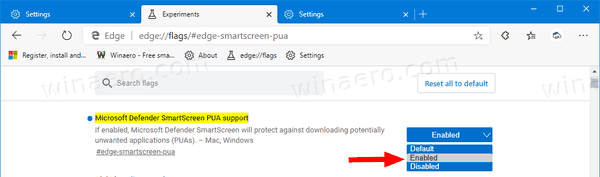
- Reinicie o navegador quando solicitado.


Como você já deve saber, a Microsoft está usando atualmente três canais para fornecer atualizações ao Edge Insiders. O canal Canary recebe atualizações diariamente (exceto sábado e domingo), o canal Dev está recebendo atualizações semanais e o canal Beta é atualizado a cada 6 semanas. O canal estável também é a caminho dos usuários .
Versões reais do Microsoft Edge
As versões reais de pré-lançamento do Edge Chromium no momento em que este documento foi escrito são as seguintes:
- Canal Beta: 77.0.235.27
- Canal Dev: 78.0.276.2 (Vejo o que há de novo )
- Canal Canário: 79.0.283.0
Abordei muitos truques e recursos do Edge na seguinte postagem:
Prática com o novo Microsoft Edge baseado em Chromium
Além disso, consulte as seguintes atualizações.
- Os controles globais de mídia no Microsoft Edge recebem um botão de dispensar
- Microsoft Edge: novas opções de bloqueio de reprodução automática, prevenção de rastreamento atualizada
- Desativar feed de notícias na página nova guia no Microsoft Edge
- Ativar botão de menu de extensões no Microsoft Edge Chromium
- Remover Feedback Smiley Button no Microsoft Edge
- O Microsoft Edge não será mais compatível com ePub
- Cartões de visita de guia de recursos do Microsoft Edge Canary mais recentes
- Microsoft Edge agora se desvaloriza automaticamente
- Roteiro do Microsoft Details Edge Chromium
- Microsoft Ativa Controles Globais de Mídia no Microsoft Edge
- Como usar o Cloud Powered Voices no Microsoft Edge Chormium
- Microsoft Edge Chromium: Nunca traduza, preencha previamente a localização com seleção de texto
- Ativar Caret Browsing no Microsoft Edge Chromium
- Ativar modo IE no Chromium Edge
- Canal de atualização estável fez sua primeira aparição para o Microsoft Edge Chromium
- Microsoft Edge Chromium recebe um botão de revelação de senha atualizado
- O que são implementações de recursos controlados no Microsoft Edge
- Edge Canary Adiciona Novo Emblema de Texto InPrivate, Novas Opções de Sincronização
- Microsoft Edge Chromium: limpar dados de navegação ao sair
- Microsoft Edge Chromium agora permite a troca de tema
- Microsoft Edge: suporte para verificador ortográfico do Windows no Chromium Engine
- Microsoft Edge Chromium: pré-preencher a localização com seleção de texto
- Microsoft Edge Chromium obtém configurações de prevenção de rastreamento
- Microsoft Edge Chromium: Alterar idioma de exibição
- Modelos de política de grupo para Microsoft Edge Chromium
- Microsoft Edge Chromium: fixar sites na barra de tarefas, modo IE
- O Microsoft Edge Chromium permitirá a desinstalação de PWAs como aplicativos de área de trabalho
- Microsoft Edge Chromium inclui informações de vídeo do YouTube no OSD de controle de volume
- O Microsoft Edge Chromium Canary apresenta melhorias no modo escuro
- Mostrar ícone apenas para marcador no Microsoft Edge Chromium
- O Autoplay Video Blocker está chegando ao Microsoft Edge Chromium
- Microsoft Edge Chromium está recebendo novas opções de personalização da página de guia
- Ativar Microsoft Search no Microsoft Edge Chromium
- As ferramentas gramaticais agora estão disponíveis no Microsoft Edge Chromium
- Microsoft Edge Chromium agora segue o tema escuro do sistema
- Esta é a aparência do Microsoft Edge Chromium no macOS
- O Microsoft Edge Chromium agora instala PWAs na raiz do menu Iniciar
- Habilitar tradutor no Microsoft Edge Chromium
- Microsoft Edge Chromium altera dinamicamente seu agente de usuário
- Microsoft Edge Chromium avisa ao ser executado como administrador
- Alterar mecanismo de pesquisa no Microsoft Edge Chromium
- Ocultar ou mostrar barra de favoritos no Microsoft Edge Chromium
- Instale extensões do Chrome no Microsoft Edge Chromium
- Ativar modo escuro no Microsoft Edge Chromium
- Recursos do Chrome removidos e substituídos pela Microsoft no Edge
- A Microsoft lançou versões do Edge Preview baseadas em Chromium
- Edge-Based Chromium para suportar fluxos de vídeo 4K e HD
- Extensão Microsoft Edge Insider agora disponível na Microsoft Store
- Prática com o novo Microsoft Edge baseado em Chromium
- Revelada página de complementos do Microsoft Edge Insider
- O Microsoft Translator agora está integrado ao Microsoft Edge Chromium